[Gratis] Hur man testar hårddiskhastigheten effektivt på Windows och Mac
"Alla standardtester som jag kan använda för att kontrollera min nya iMac - det är långsamt"
Med tiden när du använder din dator mer och mermer, komponenterna på den kommer att sakta ner. Om du stöter på avmattningar med hårddisken på din dator kan du testa hårddiskhastigheten för att ta reda på om din enhet verkligen har bromsat. Det finns ett antal sätt att utföra hastighetstest för hårddisk och följande guide beskriver några av dessa metoder för dig.
I den här guiden ska du ta reda på hur du har detkan köra ett hastighetstest för hårddiskarna på både Windows och Mac-baserade datorer. När du har fått informationen du letade efter kan du vidta lämpliga åtgärder för att påskynda hårddisken. Kanske kan du köpa en ny enhet eller så kan du använda en mjukvara för att rensa upp vad som helst som gör att din enhet går långsammare. Innan du gör det så här tar du reda på hastigheten på dina hårddiskar:
- Del 1. Hur testar du hårddiskhastigheten på Windows 10/8/7 gratis?
- Del 2. Hur testar du hårddiskhastigheten på Mac gratis?
- Extra tips: Om du tappade viktiga data på hårddisken?
Del 1. Hur testar du hårddiskhastigheten på Windows 10/8/7 gratis?
Om din dator kör Windows 10, 8 eller 7 har du några gratis metoder för att köra ett test för hårddiskhastigheter. Dessa metoder är enkla att göra och tar inte mer än några minuter att göra sitt jobb.
Om du är nyfiken på hur du använder dessa metoder för att testa hårddiskhastigheten Windows 10, visar följande hur du använder en av dessa metoder på din Windows-baserade dator. Låt oss kolla upp det.
Du kommer att använda en mjukvara som heter Parkdale för att köra ett hastighetstest för dina hårddiskar på din dator.
Steg 1. Öppna en ny flik i din webbläsare och gå över till Parkdale-webbplatsen. Ladda ner och installera programvaran på din dator.
Steg 2. När programvaran är installerad, starta den från skrivbordet. På programvarans huvudskärm ser du alla dina hårddiskar listade. Klicka på den du vill köra ett test på, konfigurera alternativen som visas på skärmen och klicka slutligen på Start-knappen.
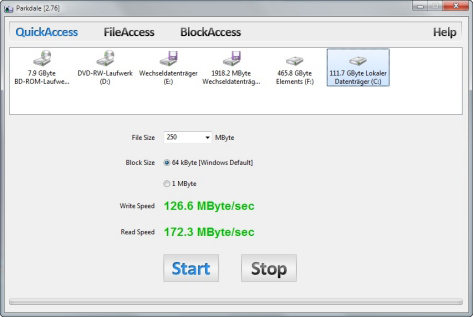
Steg 3. På följande skärm ska du kunna se hastigheterna på din Windows PC: s hårddisk.
Så det är hur man testar hårddiskhastigheten effektivt på en dator som kör moderna Windows-versioner.
Del 2. Hur testar du hårddiskhastigheten på Mac gratis?
Om du inte använder en Windows-dator men du haren Mac, kan du också köra hårddiskens hastighetstest eftersom det finns verktyg som hjälper dig att göra det. Faktum är att verktyget som du kommer att använda i följande metod för att utföra en hårddiskhastighetskontroll är mycket lättare att använda än det Windows som vi nämnde ovan.
Verktyget du ska använda kallasBlackmagic Disk Speed Test och det är tillgängligt i den officiella Mac App Store. Du kan ta tag i verktyget därifrån och sedan använda det för att kontrollera hastigheterna på dina hårddiskar.
Även om det är lätt att använda verktyget för att kontrollera hårddiskhastigheterna har vi gett steg för att göra det för att göra uppgiften ännu enklare för dig.
Låt oss se hur man testar hårddiskens hastighet Mac:
Steg 1. Gå över till Mac App Store och ladda ner och installera Blackmagic Disk Speed Test-verktyget på din Mac.
Steg 2. När verktyget är installerat, startar du det från din Mac-start.
Steg 3. När verktyget startar, klicka på knappen som säger Start för att starta ett hastighetstest. Knappen är lätt att hitta eftersom den ligger i mitten av verktygsgränssnittet.
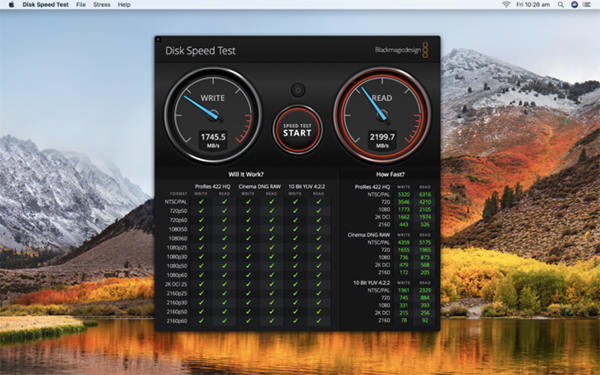
Snart kommer verktyget att visa all information du behöver om hastigheten på din Mac: s hårddiskar.
Nu när du har hastighetsdata med dig kan du tänka på alla förbättringar du kan göra på din Mac.
Extra tips: Om du tappade viktiga data på hårddisken?
En av de problem som människor ofta stöter på är dei slutändan att förlora sina data när de bara leker med sina hårddiskar. Om du har tappat dina data i ett liknande scenario finns det ett verktyg som hjälper dig att få tillbaka din förlorade data på din dator.
Verktyget kallas Tenorshare UltData -Windows / Mac och det är tillgängligt för både Windows och Mac-datorer. Den kan återställa data från alla dataförluster. Det hjälper till att återställa hundratals filformat och du kan till och med förhandsgranska dina data innan du återställer dem. Du rekommenderas starkt att använda den för att återställa förlorade data på Windows- och Mac-maskiner.
Om du vill testa hårddiskhastigheten på dinWindows-datorer eller Mac-maskiner, vår guide ovan bör hjälpa dig att göra det effektivt. Det ger dig de enklaste metoderna för att utföra uppgiften så att du inte möter några svårigheter.



![[2019 Guide] Steg för steg för att återställa filer från formaterad hårddisk på Mac](/images/mac-data/2019-guide-step-by-step-to-recover-files-from-formatted-hard-drive-on-mac.jpg)






